发布时间:2025-11-25 14: 53: 00
品牌型号:惠普 Laptop 15
软件版本:Microsoft 365
系统:Windows 10
在Excel表格中,大家应该都见过这种情况:某些单元格有固定的选项,比如在部门名称的单元格中,点击进去就能看到运营部、销售部、人事部等,这些下拉选项是如何制作的呢?接下来就带大家了解一下Excel下拉选项怎么设置,Excel表格内换行怎么换的操作方法。
一、Excel下拉选项怎么设置
Excel的下拉选项功能为我们的工作提供了很大的方便,能有效避免输入错误,快速选择所需要的内容,帮我们大大节省了操作时间。下面就一步步来教大家设置单元格下拉选项的方法。
1、点击想要添加下拉菜单的单元格,在上方的菜单栏中,找到图1所示的选项,点击进去后会打开相关的设置面板。

2、在面板的验证条件中,展开【允许】中的下拉菜单,这里有多种设置可以选择,此处我们选择的是图中箭头标注的选项。

3、在来源框中,填入事先整理好的选项所在的单元格范围,如图3所示,用引用的方式把单元格中的内容引用到来源框中。

4、点击确定,这样下拉选项就设置好了,点开【部门】单元格,就能看到我们设置的下拉菜单。

5、在数据验证面板的【来源】输入框中,除了可以引用预设选项所在的单元格外,还可以直接输入相关内容,比如销售部、人事部、运营部等,注意这些选项之间的逗号需要是英文状态下的。

二、Excel表格内换行怎么换
下面为大家介绍一下在Excel表格内换行的几种方式:
方法一:
有时候单元格中的内容太长,直接在同一个单元格中输入的话,会造成部分内容显示不完整,这时候就可以使用换行功能,我们来看看Excel自动换行的设置方法。
选择要编辑的单元格,找到【开始】菜单,在【对齐方式】区域找到【自动换行】按钮,点击之后,单元格中的内容就会自动进行换行。

方法二:
虽然自动换行功能很方便,但却无法指定具体的换行位置,这样会导致有些换行的内容不符合预期。就比如图6中,单元格这三个字,单字被分到一行,元格在另一行,显然不符合展示规范,因此这里使用手动换行会更为方便一些。
方法非常简单,只需要按下【Alt+Enter】组合键,就可以实现图7中我们想要的效果了。

方法三:
当单元格中内容较多时,要想批量实现换行,可以先在单元格中需要换行的地方输入空格。

再选中该单元格,点击顶部的【开始】,在编辑栏找到【查找和替换】,点击后会打开对应的窗口。

在【查找内容】中点击空格键,【替换为】输入框中点击键盘中的【Ctrl+J】组合键,最后点击【全部替换】就可以了。

关于Excel下拉选项怎么设置,Excel表格内换行怎么换的内容就先介绍到这里。大家以后在Excel中录入信息时,就可以参考本期介绍的内容,轻松设置下拉选项,高效完成表格数据的录入工作,另外,借助换行功能,可以让单元格内容排版更清晰,有需要的小伙伴赶紧动手实践吧!
展开阅读全文
︾
读者也喜欢这些内容:
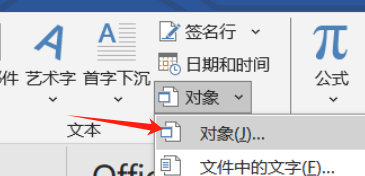
Word文档可以插入视频吗 Word文档可以插入音频吗
提到Word、Excel、PowerPoint这些常用办公软件,大家肯定都不陌生。平时工作学习中,我们常会用Word整理文档、撰写报告,有时候也会想能不能在Word中播放视频,让文档看起来更生动。今天我们就来详细为大家介绍一下Word文档可以插入视频吗,Word文档可以插入音频吗的相关内容。...
阅读全文 >
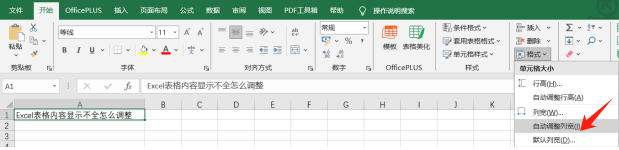
Excel表格内容显示不全怎么调整 Excel表格如何固定表头
我们在使用Excel制作统计表时,经常会遇到统计表中内容显示不完全的情况。遇到这种问题,该如何处理?本期内容就为大家介绍一下Excel表格内容显示不全怎么调整,Excel表格如何固定表头的相关内容,帮大家轻松上手Excel工具。...
阅读全文 >
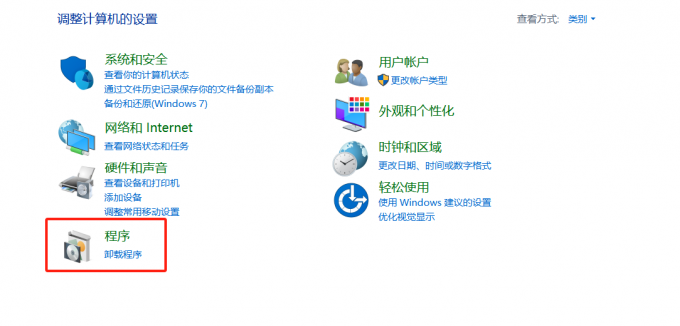
Microsoft 365里面打不开Word Microsoft 365里的Word怎么创建桌面图标
无论是职场人士还是学生党,日常办公学习都离不开Word文档,Microsoft 365中的Word更是常用的工具之一。但有时我们在安装软件时,常会遇到这些问题:比如安装成功后桌面没有Word快捷图标,或者图标存在却无法打开Word,这是怎么回事?别担心,接下来就为大家详细介绍Microsoft 365里面打不开Word ,Microsoft 365里的Word怎么创建桌面图标的相关内容,帮助大家提升办公效率。...
阅读全文 >
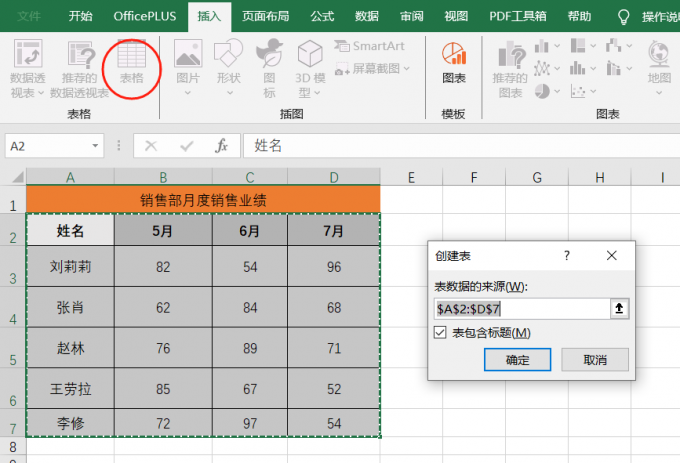
Microsoft 365 Excel如何创建动态图表 Microsoft 365如何保护工作表
很多用户反馈,在Excel中整理表格数据时,每次更新数据后都要重新调整图表,效率特别低。其实我们可以通过制作动态图表来解决这个问题,这样每当数据更新时,图表也会自动更新,下面就来为大家介绍一下Microsoft 365 Excel如何创建动态图表,Microsoft 365如何保护工作表的操作方法,特别适合需要频繁更新数据的用户。...
阅读全文 >